
3uTools là một phần mềm quản lý thiết bị iOS đa chức năng, mang đến cho người dùng trải nghiệm tối ưu hóa khi sử dụng các thiết bị iPhone, iPad. Với giao diện đơn giản và dễ sử dụng, 3uTools mang đến rất nhiều tiện ích, bao gồm cả việc check hàng chính hãng. Cùng tìm hiểu về 3uTools và cách sử dụng phần mềm này qua bài viết dưới đây nhé!
Phần mềm 3u tool là gì?
Đây là một phần mềm miễn phí do 3uTeam phát triển, giúp bạn quản lý dữ liệu của thiết bị iOS trên máy tính PC hoặc laptop. Ngoài ra, nó còn có khả năng sao lưu dữ liệu từ điện thoại, máy tính bảng lên PC và chuyển dữ liệu từ PC về thiết bị di động của bạn. Không chỉ là một công cụ quản lý, 3uTools còn có thể tối ưu hóa hiệu suất trên iOS và hỗ trợ người dùng trong quá trình bẻ khóa thiết bị.
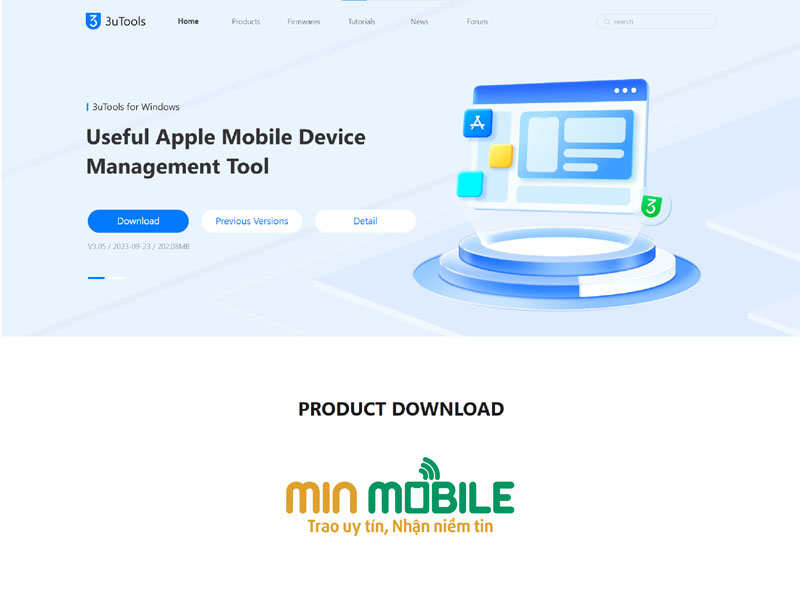
Đặc biệt, tính năng kiểm tra linh kiện của iPhone trong phần mềm 3uTools chính là một tiện ích độc đáo và hữu ích, đặc biệt là với những người muốn kiểm tra tính nguyên bản và chất lượng của thiết bị mà họ đang sở hữu hoặc có ý định mua. Bằng cách sử dụng tính năng này, người dùng có thể xác định được liệu chiếc iPhone của họ có được sửa chữa, thay thế bằng hàng chính hãng, uy tín hay không.
Một số tính năng nổi bật của 3uTools
- Phần mềm 3uTools cung cấp cho bạn các thông tin quan trọng về thiết bị iPhone, iPad như: phiên bản iOS, số seri, và phần trăm PIN. Bạn cũng có thể kiểm tra xem chiếc điện thoại của mình đã từng thay thế linh kiện hay chưa.
- Thanh dung lượng ổ cứng sẽ hiển thị cho bạn các danh mục đang chiếm dung lượng lưu trữ trên iDevice, cho người dùng biết số GB đã được sử dụng và tổng số GB còn khả dụng trên thanh phần trăm.
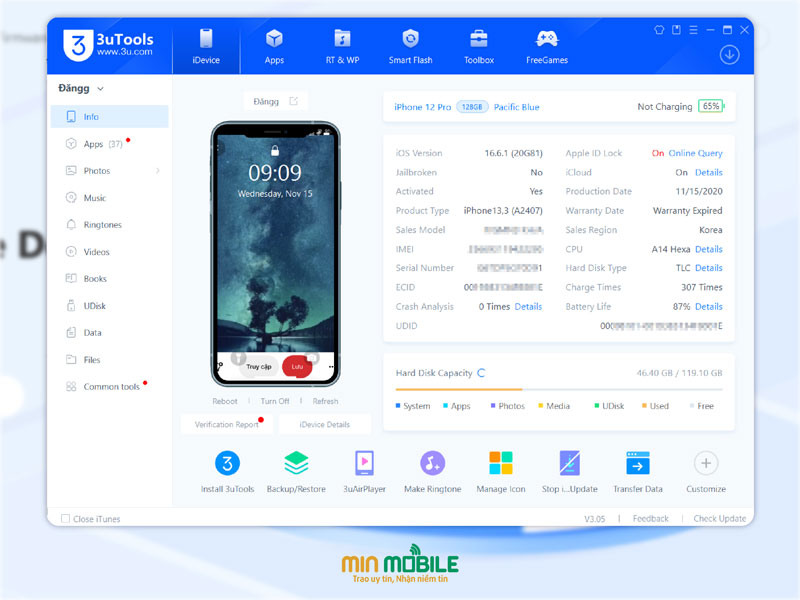
- Danh sách các mục ở phía bên trái của tab 'iDevice' hiển thị cho người dùng các thông tin về ứng dụng, hình ảnh, video, âm thanh, nhạc chuông, dữ liệu, tệp tin và các công cụ phổ biến của thiết bị iOS. Bạn cũng có thể sao lưu và khôi phục dữ liệu trên các thiết bị di động của mình. Phần mềm 3uTools tạo và lưu trữ các tệp sao lưu để bạn sử dụng hoặc khôi phục iDevice, và bạn có thể quản lý danh sách các bản sao lưu của mình bằng cách xóa các tệp không cần thiết và thiết lập mật khẩu.
- Bạn có thể kiểm soát phần lớn các lệnh từ hộp công cụ như: quản lý tệp, truyền dữ liệu, xóa tất cả dữ liệu, dừng cập nhật iOS, hoặc sử dụng 3uTools để mở rộng tính năng trên thiết bị và hạ cấp/nâng cấp phiên bản iOS một cách dễ dàng thông qua chức năng Mở thẻ Flash & JB. Tuy nhiên, bạn nên sao lưu dữ liệu trước khi flash hoặc jailbreak để mọi dữ liệu được an toàn.
Ngoài ra, người dùng còn có thể Sử dụng 3uTools để check màu sắc; kiểm tra số seri của máy và check màn hình của thiết bị.
Cách cài đặt phần mềm 3uTools
Bước 1: Truy cập vào trang trang chủ của 3uTools tại:http://www.3u.com/ và tải phần mềm này về máy tính.
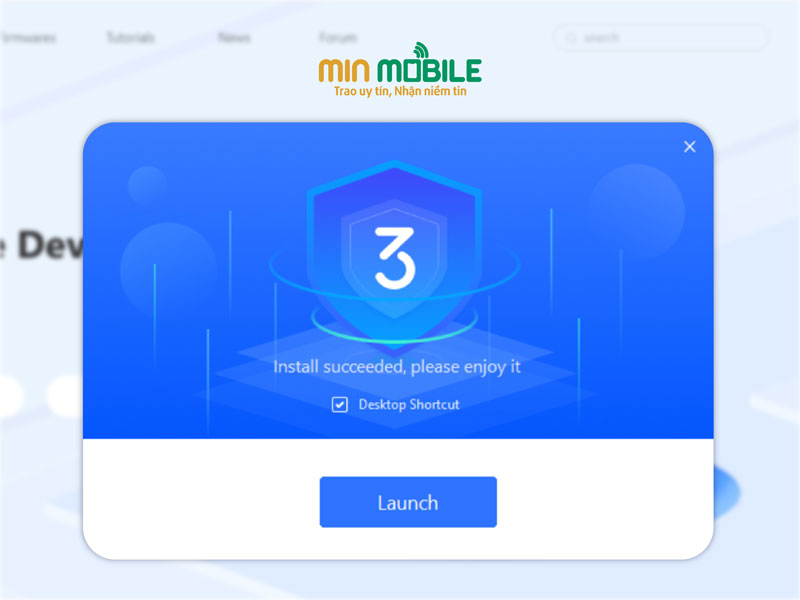
Bước 2: Bạn mở tệp tin vừa tải về và nhấn chọn Install để cài đặt 3uTools.
Bước 3: Chọn mục Launch và đợi một chút để 3uTools được cài đặt, sau đó khởi động ứng dụng 3uTools để test thử.
Hướng dẫn sử dụng phần mềm 3uTools
Bước 1: Kết nối iPhone của bạn với máy tính, sau đó khởi chạy phần mềm 3uTools và đồng ý cấp quyền truy cập khi được yêu cầu. Sau khi hoàn tất, 3uTools sẽ đọc được toàn bộ thông số của thiết bị iPhone mà bạn đang sở hữu.
Bước 2: Chọn các mục tương ứng với hoạt động mà bạn muốn thực hiện trên phần mềm 3uTools. Tại màn hình chính, bạn có thể theo dõi các thông tin cơ bản về máy. Phần chữ màu đỏ thể hiện rằng máy đang gặp phải các vấn đề không tốt, chẳng hạn như: tình trạng pin xấu, bộ nhớ đầy,…
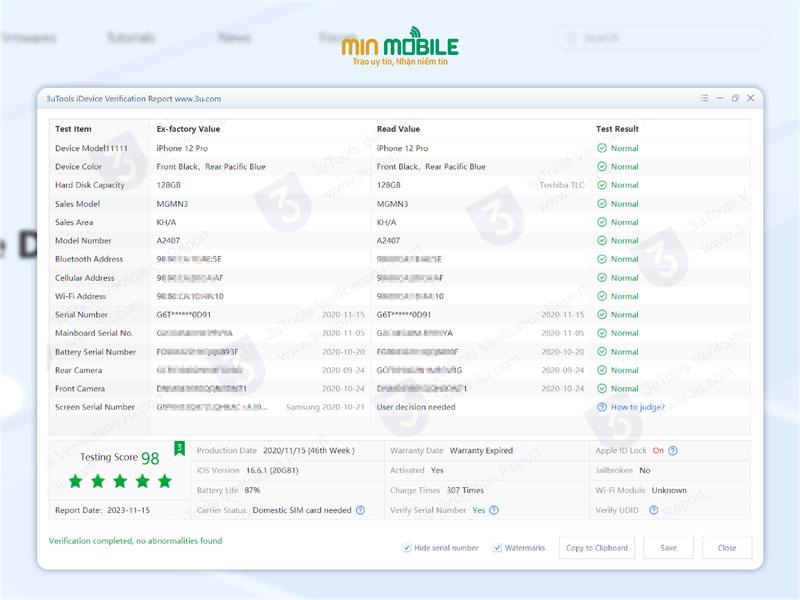
Bước 3: Để xem thông tin chi tiết của các linh kiện trong thiết bị, bạn bấm chọn View Verification Report.
Bước 4: Nếu các bộ phận của thiết bị iPhone hiển thị tích xanh và xuất hiện dòng chữ Normal thì có nghĩa là bộ phận đó chưa bị thay thế và vẫn còn hoạt động bình thường. Còn trường hợp các bộ phận hiển thị dấu X và xuất hiện dòng chữ màu đỏ, thì có thể bộ phận đó đã bị thay thế hoặc đã bị hỏng hóc.
Các lỗi thường gặp khi sử dụng 3uTools
Trong quá trình sử dụng phần mềm 3uTools, bạn thường gặp phải một số lỗi như sau:
- Lỗi kết nối thiết bị:
Dây cáp kết nối không đúng cách hoặc dây cáp kém chất lượng có thể gây lỗi kết nối giữa thiết bị iOS và máy tính.
- Lỗi tương thích hệ điều hành:
Hệ điều hành iOS thường tương thích tốt hơn trên MacOS so với các thiết bị chạy hệ điều hành Windows. Do đó, trong quá trình sử dụng phần mềm 3uTools, sẽ có lúc bạn gặp phải một số trục trặc khi cho iPhone kết nối với máy tính Windows.

- Lỗi Dung Lượng Đầy:
Trong trường hợp dung lượng trên iPhone đầy, người dùng có thể gặp lỗi khi tải dữ liệu từ máy tính sang thiết bị di động.
- Lỗi Mạng:
Kết nối mạng không ổn định có thể gây ra lỗi trong quá trình tải xuống hoặc tải lên dữ liệu từ thiết bị.
Để giảm thiểu và khắc phục các lỗi trên, bạn hãy sử dụng các loại dây cáp chất lượng, cập nhật phiên bản 3uTools và iOS mới nhất và kiểm tra khả năng tương thích hệ điều hành khi có bản cập nhật mới. Đối với các vấn đề phức tạp hơn, bạn có thể liên hệ với hỗ trợ kỹ thuật của phần mềm 3uTools hoặc mang thiết bị ra các cửa hàng sửa chữa điện thoại uy tín gần nhất.
Tổng kết
Trên đây là toàn bộ thông tin về phần mềm 3uTools và hướng dẫn các bước sử dụng 3uTools đơn giản, dễ thực hiện nhất. Nếu bạn gặp phải bất kì khó khăn gì trong quá trình cài đặt và sử dụng phần mềm này, hãy nhấc máy lên và gọi tới hotline 0979.885.686 hoặc qua ngay cửa hàng MinMobile tại số 20 Lạch Tray, Hải Phòng để được đội ngũ kỹ thuật hỗ trợ kịp thời.











